华为手机怎样与电脑连接 华为手机与电脑相连的步骤
更新时间:2021-04-18 16:17:00作者:huige
我们有时候要对手机进行管理的时候,都会喜欢通过连接电脑来进行操作,一般比较简单的方法就是使用数据线来连接,可是仍然还有一部分华为手机用户不知道要怎样与电脑连接,方法很简单,现在就跟随小编一起来看看华为手机与电脑相连的步骤,大家可以学习一下。
具体步骤如下:
1、首先点击“设置”图标进入,在点击“系统”选项即可。
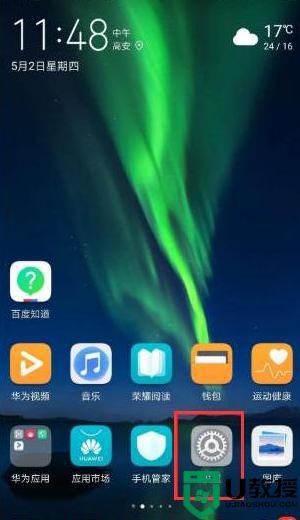
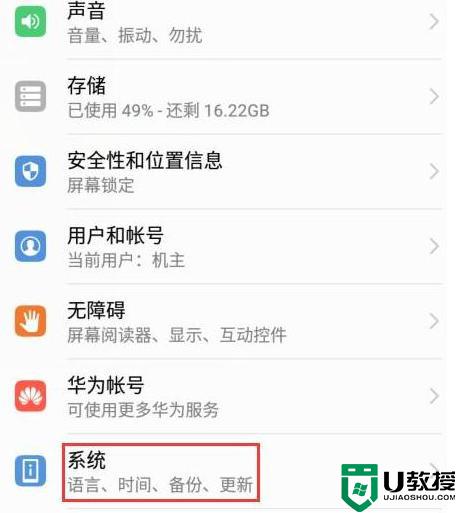
2、再点击“关于手机”,点击“版本号”。等待屏幕出现“您已处于开发者模式,无需进行此操作。”的提示后,的话左上角的箭头返回。
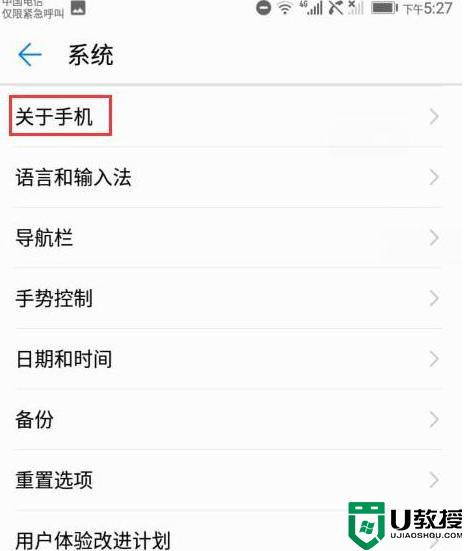
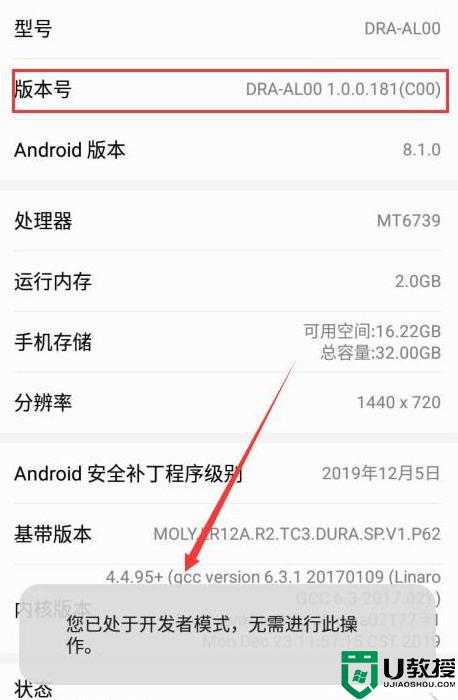
3、最后点击开发者选项,将其开启即可。并开启“USB调试”功能。然后用数据线将手机和电脑连接即可。
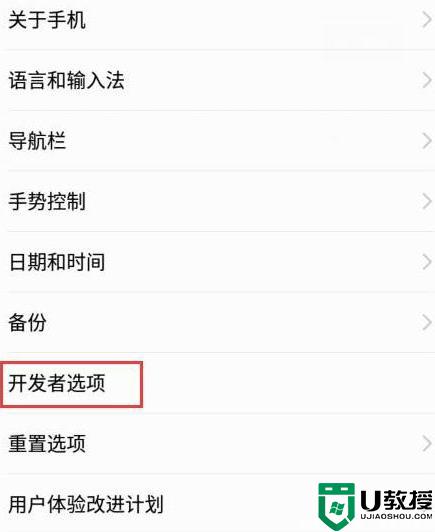
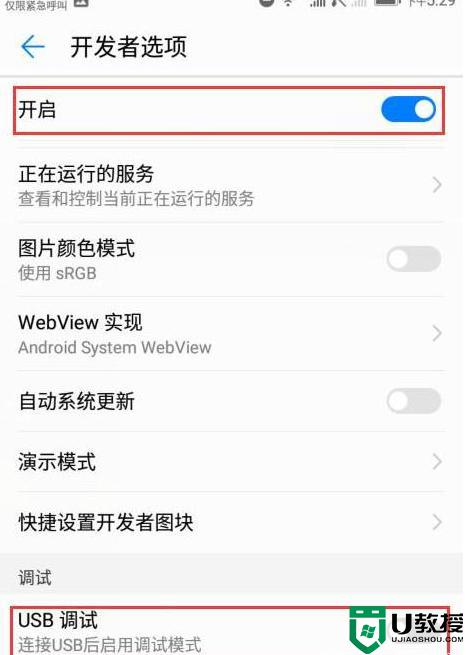
以上给大家讲述的便是华为手机与电脑相连的步骤,有这个需要的用户们可以学习上面的方法步骤来连接吧, 希望帮助到大家。
华为手机怎样与电脑连接 华为手机与电脑相连的步骤相关教程
- 华为手环怎么连接手机 华为手环如何与手机连接
- 华为手机怎么连接电脑 华为手机USB连接设置教程
- 华为手机助手怎么连接电脑 华为手机助手连接电脑的方法
- 华为手机助手怎么连接电脑 华为手机助手连接电脑的方法
- 华为手机如何连电脑传文件 华为手机连电脑传文件的详细步骤
- 360手机助手怎样与电脑连接 360手机助手连接电脑的步骤
- 华为手机连接电脑怎么传输文件和照片 华为手机连接电脑传数据教程
- 华为耳机怎么连接苹果手机 华为耳机连接iphone的方法
- 华为手表怎么重新配对新手机 华为手表如何连接手机
- 小米手机怎么连接电脑 小米手机与电脑连接方法
- 5.6.3737 官方版
- 5.6.3737 官方版
- Win7安装声卡驱动还是没有声音怎么办 Win7声卡驱动怎么卸载重装
- Win7如何取消非活动时以透明状态显示语言栏 Win7取消透明状态方法
- Windows11怎么下载安装PowerToys Windows11安装PowerToys方法教程
- 如何用腾讯电脑管家进行指定位置杀毒图解

